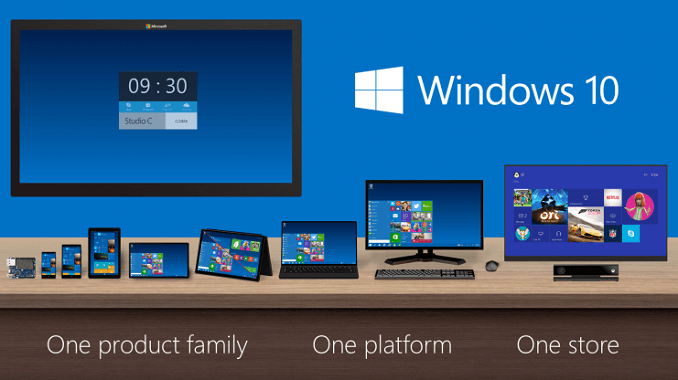- שיתוף פעולה הוא המפתח בסביבה העסקית של ימינו עבודה מרחוק צובר יותר משיכה בכל שנה
- התראות Microsoft Teams מתריעות בפני משתמשים על משימות חדשות, אזכורים ותגובות הקשורות למשימות שעליהן הם עובדים
- לפעמים התראות לא ייעלמו וזה יכול להאט את זרימת העבודה שלך. השתמש במדריך זה כדי להיפטר מבעיה זו או שגיאות אחרות
- מאמר זה הוא חלק מהאוסף הגדול יותר שלנו מדריכי צוותי Microsoft

תוכנה זו תשמור על מנהלי ההתקנים שלך, ובכך תשמור עליך מפני שגיאות מחשב נפוצות ותקלות חומרה. בדוק את כל הנהגים שלך כעת בשלושה שלבים פשוטים:
- הורד את DriverFix (קובץ הורדה מאומת).
- נְקִישָׁה התחל סריקה למצוא את כל הנהגים הבעייתיים.
- נְקִישָׁה עדכן מנהלי התקנים כדי לקבל גרסאות חדשות ולהימנע מתקלות במערכת.
- DriverFix הורד על ידי 0 קוראים החודש.
אם אתה מוצא ש- Microsoft Teams הודעה מוקפצת לא יעלם ולא משנה מה תנסה, אתה צריך לדעת שאתה לא היחיד שחווה בעיה זו.
מספר אנשים דיווחו על אותה בעיה, בהגדרות מערכת שונות ועם גרסאות שונות של התוכנה.
בחלק מהמקרים, משתמשים היו כל כך מתוסכלים מבעיה זו, עד שבסופו של דבר הם התקנו מחדש את מערכות Windows 10 שלהם, רק כדי לראות שהנושא עדיין מתעורר.
הנה מה שהיה למשתמש אחד לומר על נתקל בבעיה זו ב- פורומים של מיקרוסופט:
יש לי תג התראה ביישום שולחן העבודה של Teams שלי שלא ייעלם. אין הודעות או פריטים חדשים בשום מקום, זה רק תג (1) בלי שום דבר מאחוריו. אני חושב שהבעיה נגרמה כאשר שינוי סיסמה גרם לצוותים שלי להתנתק ממני בזמן קריאת הודעה חדשה. ניסיתי להפעיל מחדש את המחשב שלי ולהתקין מחדש צוותים. אפליקציית הטלפון אינה מציגה את ההתראה, רק שולחן העבודה והדפדפן.
אנו נבדוק את הדרכים הטובות ביותר להתמודד עם בעיה זו ונפטר מאותה הודעה ריקה מעצבנת צוותי מיקרוסופט. המשך לקרוא כדי ללמוד עוד.
מה לעשות אם התראות Microsoft Teams לא ייעלמו
1. אפס את התראות Microsoft Teams שלך
- פתח את צוותי Microsoft ונווט אל ה- הגדרות.
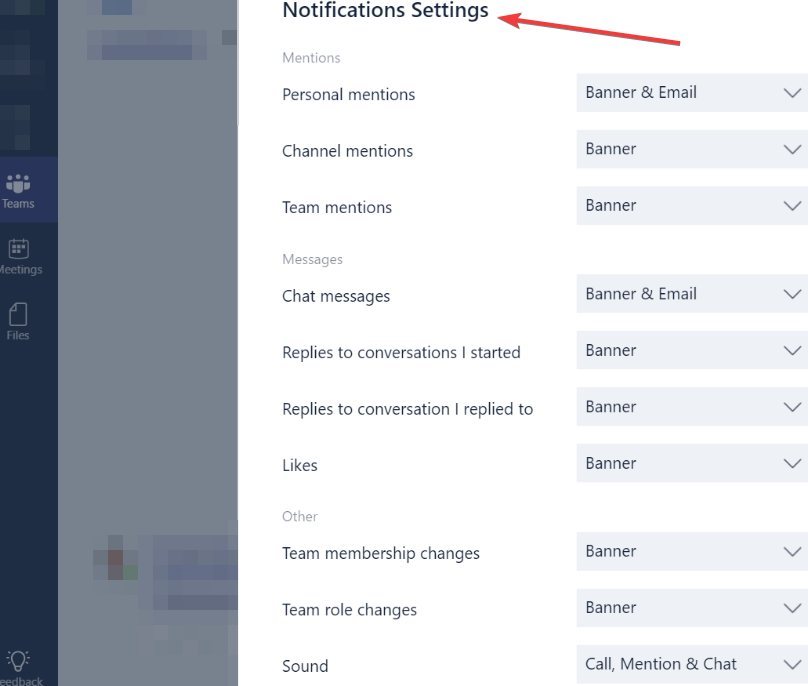
- לכבות כל הגדרות ההתראות.
- המתן מספר דקות -> הפעל אותם שוב.
- אם שיטה זו לא הצליחה לפתור את הבעיה שלך, נסה את השיטה הבאה.
2. נקה מטמונים של צוותי Microsoft
מסיבה לא ידועה, המטמון של אפליקציית Microsoft Teams שלך מפוזר בכונן הקשיח שלך.
נווט למיקומים אלה ומחק את כל הקבצים בתיקיות כדי לנקות את המטמון:
% מטמון מטמון של יישום% AppData%% AppData% MicrosoftTeamsblob_storage% AppData% MicrosoftTeamsdatabases% AppData% MicrosoftTeamscache% AppData% MicrosoftTeamsgpucache% AppData% MicrosoftTeamsIndexeddb% AppData% אחסון MicrosoftTeamsLocal% AppData% MicrosoftTeamstmpהערה: להשתמש CCleaner כדי לנקות את כל המטמונים מהדפדפנים שלך. אם אתה לא בטוח איך. אתה יכול להסתכל על מדריך זה.
מדריך שימושי: כיצד לטשטש רקעים ב- Microsoft Teams
3. השתמש בשיטת Alt + Tab כדי לסגור את ההודעה
במקרה של משתמשים מסוימים, לחיצה על מקשי Alt + Tab במקלדת ואז לחיצה על ה- X שבפינת החלון הצליחה לסגור את ההודעה לתמיד.
4. מחק את האפליקציה והתקן אותה מחדש
למחיקת צוותי Microsoft:
- ללחוץ Win + X מקשים -> בחר אפליקציות ותכונות.

- לחפש אחר צוותי מיקרוסופט ברשימה -> בחר אותה -> לחץ הסר התקנה.
- המתן עד לסיום התהליך.
להתקנה מחדש של צוותי Microsoft:
- הורד את הגרסה האחרונה של האפליקציה.
- הפעל את המתקין והשלם את התהליך.
5. שנה את הגדרות האפליקציה
- פתח את Microsoft Teams ונווט לחלון ההגדרות.
- השבת את האפשרות המשך להריץ את האפליקציה.
- הפעל מחדש את אפליקציה כדי שהשינויים ייכנסו לתוקף.
סיכום
במדריך של היום בחנו את שיטות פתרון הבעיות הטובות ביותר כדי להיפטר מההודעה הריקה של Microsoft Teams שלא תיעלם.
אנו מקווים שהשיטות שהצגנו כאן הצליחו לפתור את הבעיה שלך.
אל תהסס ליידע אותנו אם מצאת מדריך זה מועיל באמצעות קטע התגובות למטה.
כדי לחסום התראות דוא"ל של Microsoft Teams, עבור אל הגדרות> התראות והשבית התראות דוא"ל.
כדי לכבות את ההתראות של Microsoft Teams לשיחות ספציפיות, פשוט נווט לתחילת השיחה, לחץ על אפשרויות נוספות ואז כבה את ההודעות.
- כיצד אוכל לשנות את צליל ההתראות עבור צוותי מיקרוסופט?
משתמשי Windows 10 אינם יכולים לבחור כרגע איזה סוג צליל יושמע להודעות. אפשרות זו זמינה רק ב- Android.
- כיצד אוכל לקבל התראות לצ'ט צוותי Microsoft?
כדי לקבל התראות מהצ'אטים של Microsoft Teams שאתה מעורב בהם, נווט לערוץ הצוות שלך, בחר אפשרויות נוספות ואז התראות ערוץ. כעת, צ'אטים נבחרים הם סוג הפעילות שממנה תרצו לקבל התראות.
שאלות נפוצות
- כדי להשבית את ההתראות של Microsoft Teams, עבור אל הגדרות> התראות. לאחר מכן נווט אל הפעילות ולחץ על אפשרויות נוספות כדי לכבות התראות עבור ערוצים מסוימים.
- כדי לחסום התראות דוא"ל של Microsoft Teams, עבור אל הגדרות> התראות והשבית התראות דוא"ל.
- כדי לכבות את ההתראות של Microsoft Teams לשיחות ספציפיות, פשוט נווט לתחילת השיחה, לחץ על אפשרויות נוספות ואז כבה את ההודעות.
משתמשי Windows 10 אינם יכולים לבחור כרגע איזה סוג צליל יושמע להודעות. אפשרות זו זמינה רק ב- Android.
כדי להשבית את ההתראות של Microsoft Teams, עבור אל הגדרות> התראות. לאחר מכן נווט אל הפעילות ולחץ על אפשרויות נוספות כדי לכבות התראות עבור ערוצים מסוימים.
כדי לחסום התראות דוא"ל של Microsoft Teams, עבור אל הגדרות> התראות והשבית התראות דוא"ל.
כדי לכבות את ההתראות של Microsoft Teams לשיחות ספציפיות, פשוט נווט לתחילת השיחה, לחץ על אפשרויות נוספות ואז כבה את ההודעות.
משתמשי Windows 10 אינם יכולים לבחור כרגע איזה סוג צליל יושמע להודעות. אפשרות זו זמינה רק ב- Android.
כדי לקבל התראות מהצ'אטים של Microsoft Teams שאתה מעורב בהם, נווט לערוץ הצוות שלך, בחר אפשרויות נוספות ואז התראות ערוץ. כעת, צ'אטים נבחרים הם סוג הפעילות שממנה תרצו לקבל התראות.